
Как самостоятельно создать интернет-магазин с нуля
 Ангелина Нехай
для раздела
Академия
Ангелина Нехай
для раздела
Академия
Эта статья для тех, кто хочет запустить свой собственный бизнес и не знает с чего начать. В ней мы подробно расскажем о создании, запуске интернет-магазина и подключении онлайн-платежей. Приблизительно сориентируем по времени и стоимости создания сайта, назовем альтернативу самостоятельной работе над магазином.
На первый взгляд процесс создания интернет-магазина может показаться довольно тяжелым. Ведь это не сайт-визитка, где достаточно сделать одну страницу. В оформлении магазинов есть свои нюансы, свои подводные камни со структурой сайта и работой с товарами. И одним из первых вопросов становится: «Сколько стоит интернет-магазин?».
Стоимость создания сайта для каждого случая индивидуальна. Если заказывать разработку интернет-магазина под ключ у хорошего программиста или студии, то будьте готовы к большим расходам. А если использовать конструкторы сайтов, то можно оплачивать подписку помесячно или сразу за год. Стоимость конструктора на порядок ниже прайса IT-специалиста.

Плюсы работы в Старонке
Плюсом использования конструктора сайтов является возможность самостоятельно вносить правки. Вам не потребуется обращаться к специалисту для изменения предложения или изображения. Кроме того, в нем собраны полезные расширения, помогающие настроить и продвигать интернет-магазин.
С создания интернет-магазина на Старонке хорошо начинать небольшой бизнес. Он очень помогает определиться с форматом работы магазина, понять какие функции действительно нужны для полноценного функционирования интернет-магазина, а на какие не стоит тратить время. Помимо этого, для начала работы с Старонкой не нужны особые знания и навыки.
В конструкторе интернет-магазинов легко создать и редактировать карточки товаров, формы для обратной связи, а также подключать расширения. Можно выгружать и загружать прайс-лист с ассортиментом товаров в формате CSV-таблицы. А с тарифного плана «Базовый» доступно управление заказами.
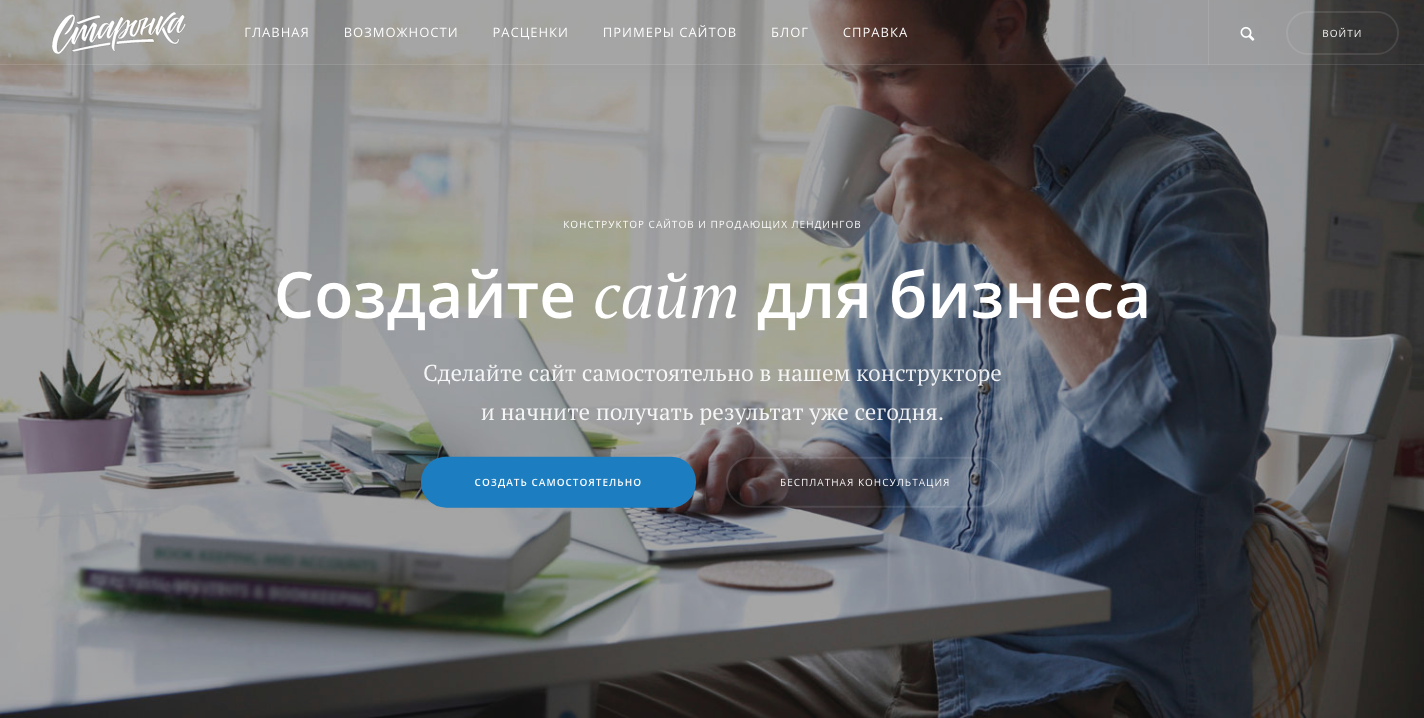
Сколько стоит создание интернет-магазина?
Затраты на создание и продвижение каждого магазина разнятся. Начать работу в конструкторе можно бесплатно, предоставляется возможность воспользоваться пробным периодом на 7 дней. Если вам подойдет формат работы с конструктором сайтов, то вам потребуется оплатить годовую подписку за размещение сайта. В нее входят: хостинг, конструктор интернет-магазина, клиентская поддержка и интеграции с различными сервисами. Стоимость тарифных планов колеблется от 154.80 BYN до 310.80 BYN и зависит от функций, которые будут вам доступны.
Также необходимо купить и подключить к сайту доменное имя. Цена домена .by и .бел фиксированная и составляет 33 BYN. А вот стоимость адресов .ru и .com отличается и может колебаться. В нашей статье «Покупка и регистрация домена» подробно рассказано как выбрать домен, где его можно купить и как подключить к сайту.
И не забудьте про дополнительную статью расхода в виде рекламы. Понять, во сколько обойдется продвижение интернет-магазина не так просто. По большому счету ограничений в рекламном бюджете не существует, поэтому в этом вопросе надо отталкиваться от своих целей и возможностей.
Определитесь с тем, какой метод продвижения выбрать для своего сайта: контекстная реклама, таргетированная реклама или реклама у лидеров мнений в социальных сетях. Рассчитайте свои финансовые возможности и исходя из этого создавайте рекламную кампанию. Статья «Как правильно сделать расчет при запуске рекламы?» поможет обозначить для себя оптимальный бюджет на контекстную рекламу.
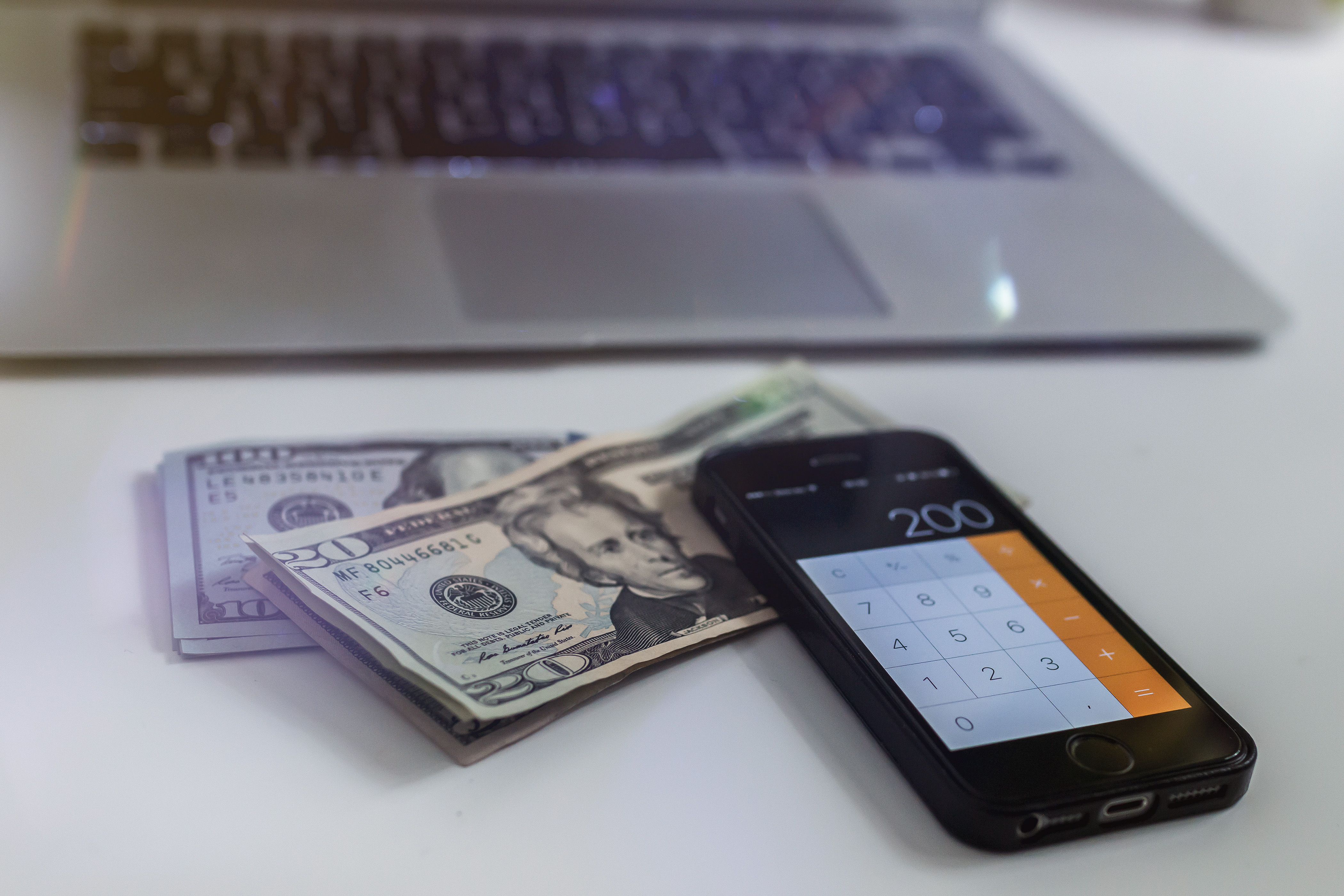
Сколько времени надо для создания и запуска магазина?
Работа над созданием интернет-магазина достаточно кропотливая. Для создания и запуска сайта нужно затратить от двух дней до двух недель. Давайте подробно разберем, что необходимо сделать за этот промежуток времени. Для начала, стоит подготовить все необходимые материалы: текст, фотографии, продумать оформление карточек товаров. Затем, надо наполнить этим контентом блоки в редакторе. После этого уже переходить к покупке и подключению домена. Напоследок, к интернет-магазину подключаются дополнительные расширения и прием платежей.
Итак, непосредственно на создание сайта уйдет два-три дня. Заполнить готовые разделы не так сложно и это делается довольно быстро. Параллельно с этим процессом можно выбирать и покупать доменное имя. А после перейти к подключению необходимых расширений: подтверждение прав на сайт, установка Google и Яндекс аналитики, почтовых оповещений о заказах и рассылки писем клиентам, что занимает обычно от 30 минут до пары часов.
Так почему же полноценный запуск сайта занимает несколько недель? После того как вы привяжите домен к сайту, поисковым роботам потребуется время, чтобы проиндексировать его. Другими словами, новый ресурс появляется в поисковике примерно только через две недели. Кроме того, для [подключения онлайн-оплаты на территории Республики Беларусь] сайт должен быть зарегистрирован в БелГИЭ. А заявки на регистрацию сайтов подаются в начале каждого месяца после подключения домена, оплаты подписки, и заполнения необходимых данных в разделе «Реквизиты».

Как создать интернет-магазин: пошаговая инструкция
Выбор шаблона. В конструкторе вы найдете различные и универсальные шаблоны: для оформления кафе, пиццерии, магазина с одеждой или детского онлайн-магазина. Чтобы подобрать наиболее подходящий шаблон, достаточно нажать на кнопку «Посмотреть» и определиться с выбором. Для подключения шаблона нажмите на кнопку «Выбрать шаблон».
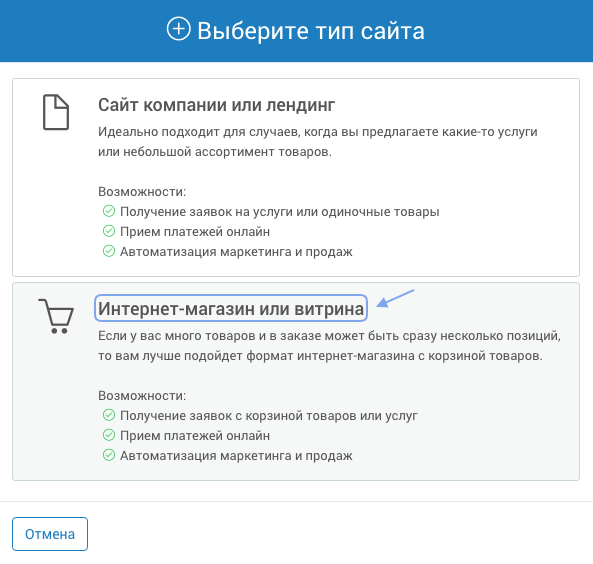
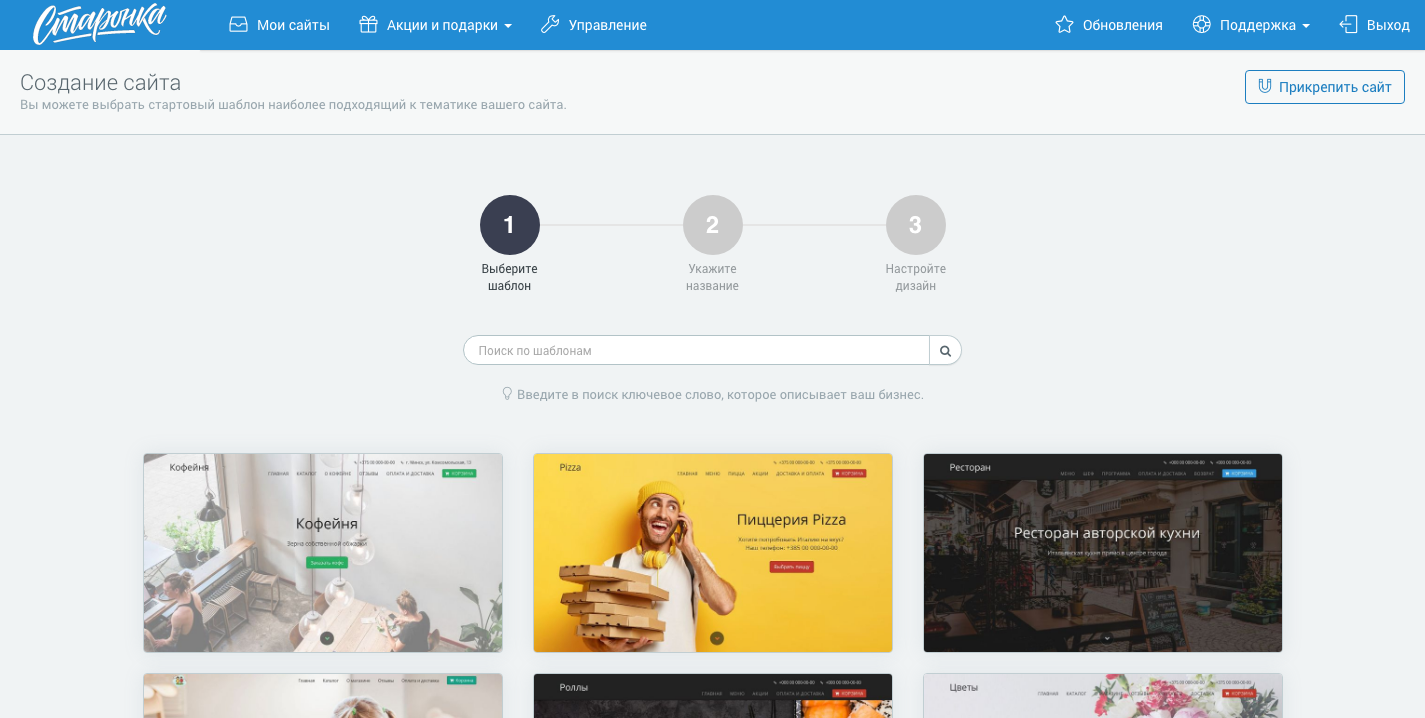
Товары. Самой важной частью сайта станут ваши продукты или услуги. В шаблонах уже есть раздел с «Товарами», который можно заполнить своим ассортиментом. Если потребуется добавить еще один блок, то перейдите в «Новый раздел» → вкладка «Товары». Подробнее ознакомиться с панелью настроек в редакторе можно посмотрев видео на YouTube.
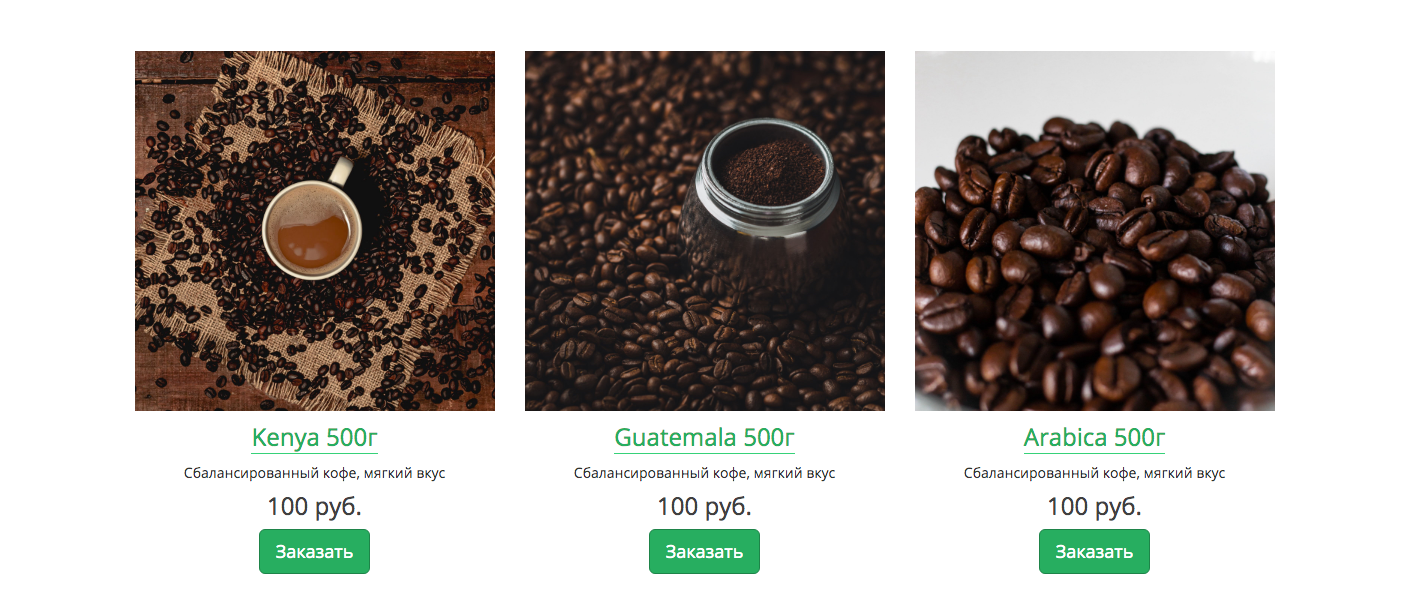
Добавление товаров. Для добавления товаров надо сохранить все изменения в редакторе нажав на кнопку «Сохранить» → «Опубликовать». А затем перейти в «Настройки сайта» → раздел «Товары».
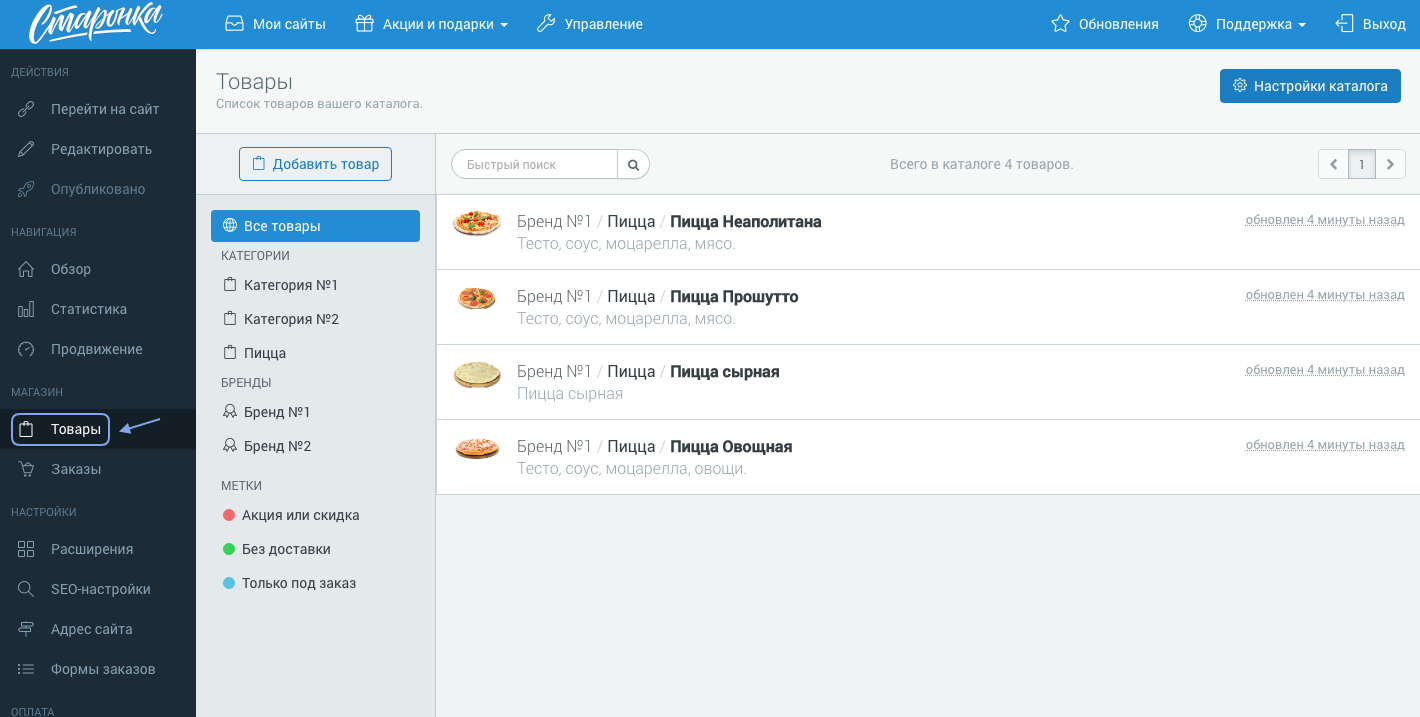
Чтобы добавить новый товар, нажмите на кнопку «Добавить товар» и заполните карточку товара. Напишите его название, краткое описание, укажите свою категорию и производителя (просто напишите в поле свое название и новая категория автоматически добавится в список), нажмите на кнопку «Добавить».
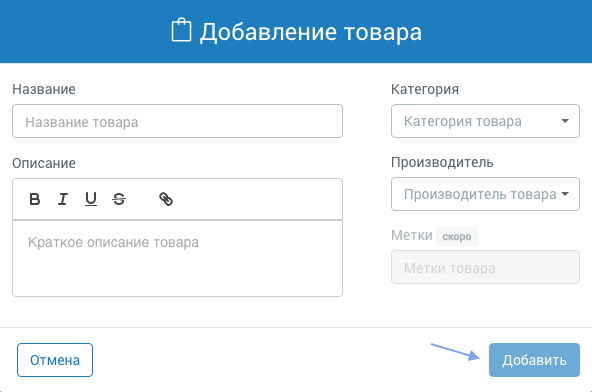
Теперь можно сделать более подробное описание товара, а также добавить его стоимость и прикрепить несколько фотографий. Стоит отметить, что для всех товаров обязательно необходимо выбрать категорию, а копейки в стоимости товара указываются через точку — 15.2 рублей. В справочном центре вы найдете подробную инструкцию по добавлению товаров.
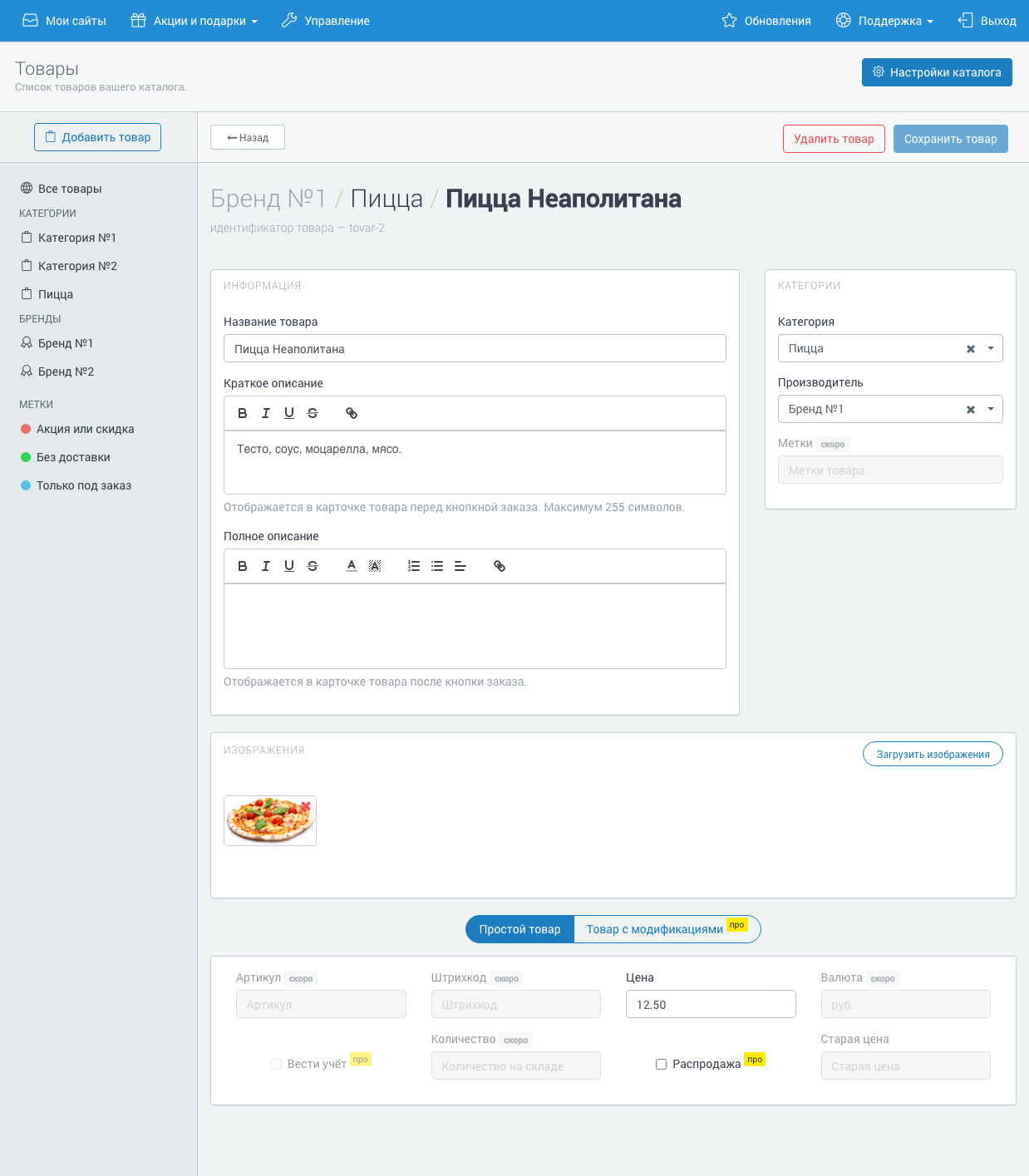
Закончив работу над оформлением товаров в каталоге, вернитесь в редактор и добавьте на сайт новый шаблон из раздела «Товары», после укажите свой заголовок для раздела. Чтобы отобразить в блоке все добавленные вами ранее товары, нажмите на шестеренку в правом углу блока, а затем в открывшемся боковом меню с настройками выберите категорию, после чего в блоке отразятся все товары с такой категорией. А для активации карточек в пункте «Карточка» выберите значение «Страница».
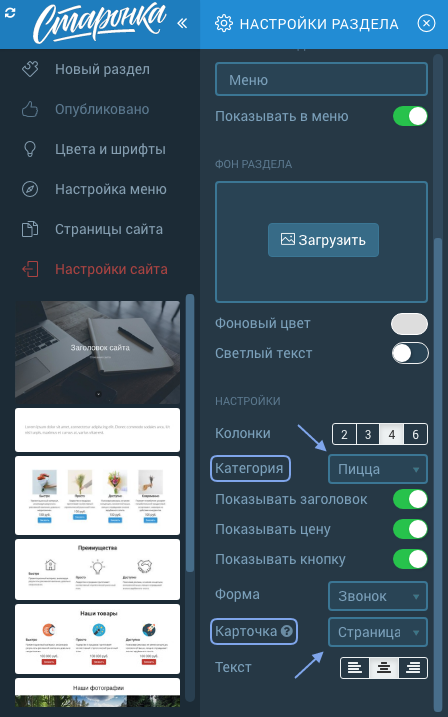
Поздравляем! Вы добавили первый раздел с товарами в ваш интернет-магазин.
Цвет кнопки. Если кнопка не сочетается с фоновым изображением, то ее цвет и размер можно изменить. Чтобы сделать кнопку ярче и заметнее, достаточно поменять ключевой цвет в разделе «Цвета и шрифты». Подробнее об этом написано в статье «Как изменить цвет кнопок в редакторе?».
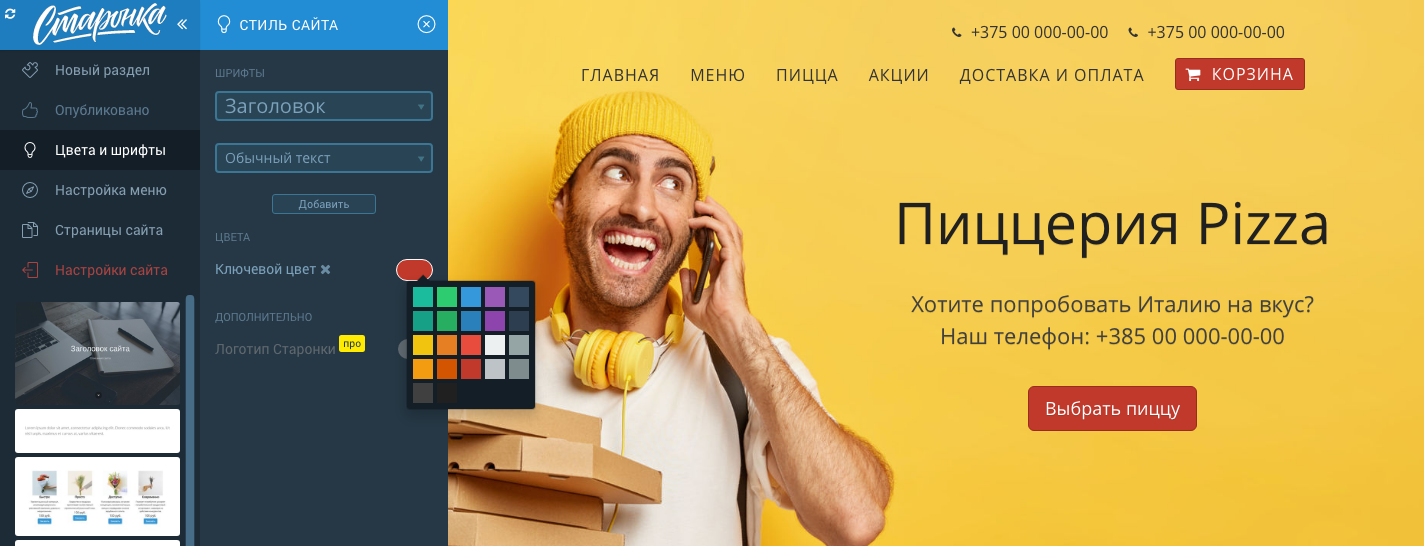
Корзина. В верхнее меню можно добавить кнопку «Корзина», чтобы у пользователя была возможность в одно нажатие посмотреть список выбранных товаров. Для добавления кнопки перейдите в раздел «Настройка меню» и переведите переключатель напротив поля «Кнопка корзины» в активное положение.
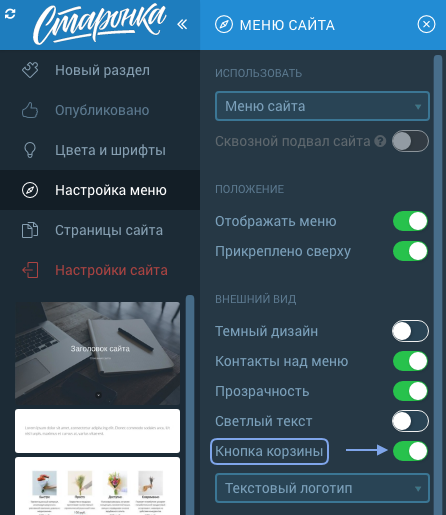
Способы доставки. Чтобы настроить способы доставки, перейдите в «Настройки сайта» → раздел «Товары» и нажмите на кнопку «Настройка каталога». А во всплывающем окне выберите второй пункт — «Способы доставки».
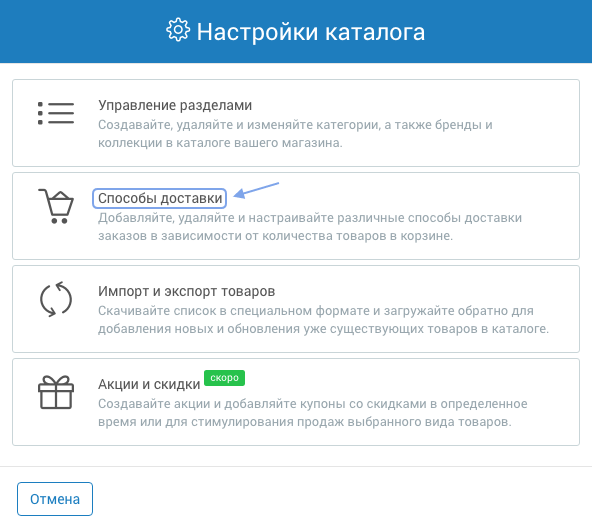
Здесь вы можете отразить всю необходимую информацию о доставке: название, общее описание, стоимость, а также указать минимальную цену заказа и выбрать форму для обратной связи. Подробнее об этом написано в статье «Как настроить способы доставки».
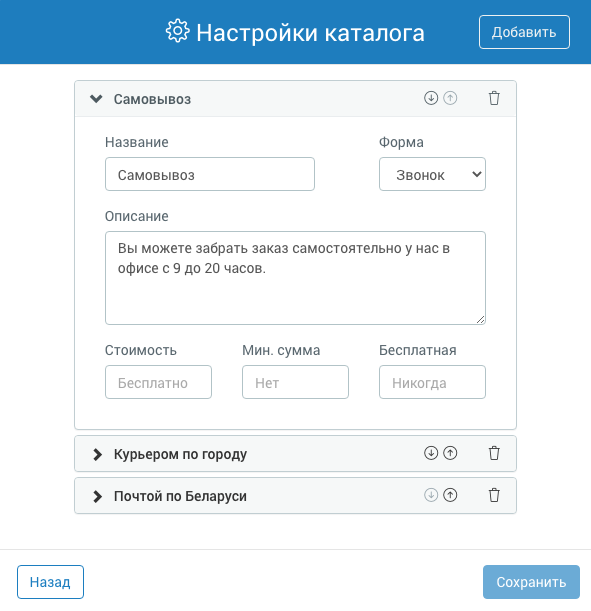
Прием и отслеживание заказов
Чтобы клиент мог указать свои контактные данные и адрес доставки на сайте, необходимо настроить формы заказов. Для этого, перейдите в раздел «Формы заказов» и отредактируйте уже созданную форму или нажмите на кнопку «Добавить новую форму» и создайте форму с нуля.
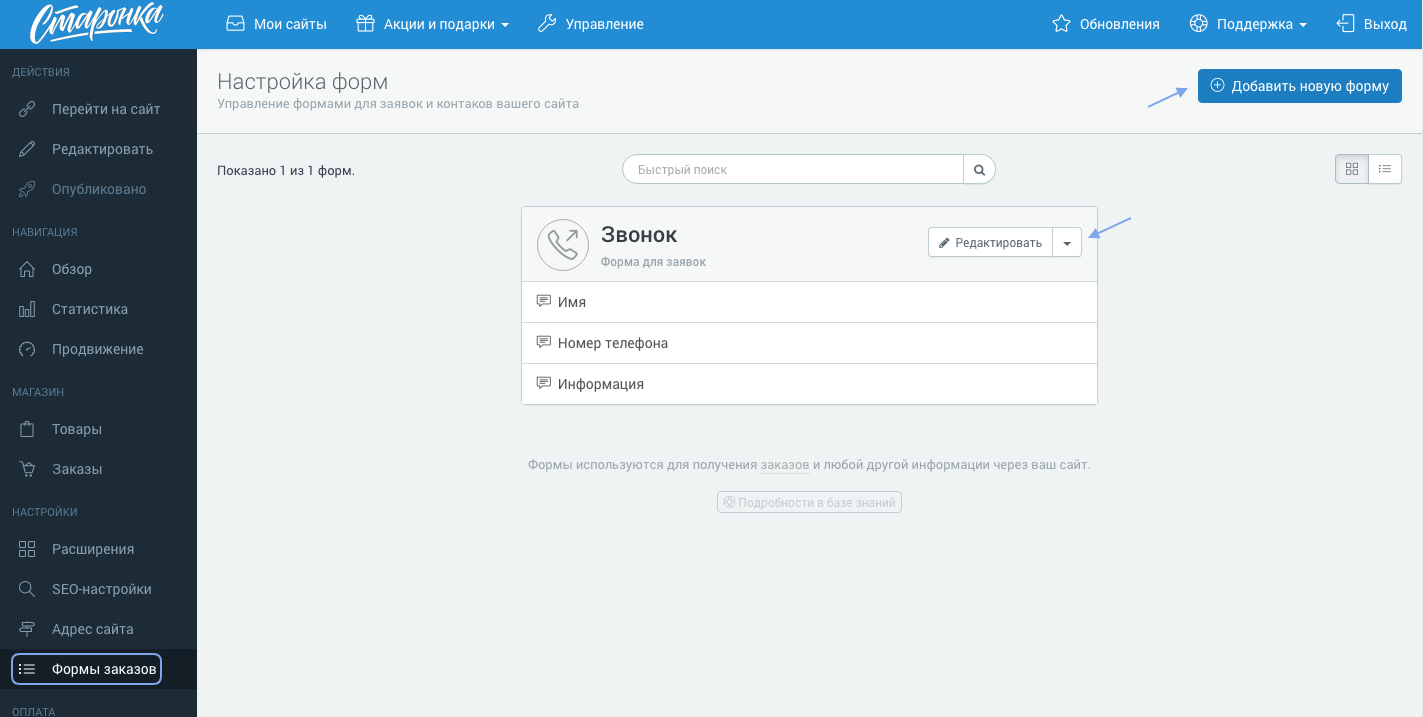
Новые поля в форму добавляются путём перетаскивания нужных блоков из раздела «Доступные поля» в раздел «Ваша форма». При помощи настроек вы можете отредактировать название формы, названия полей, добавить в них подсказки и выбрать тип поля (например телефон или имейл). Статья «Изменение формы заказа» поможет разобраться с тем, как работать с формами заказов.
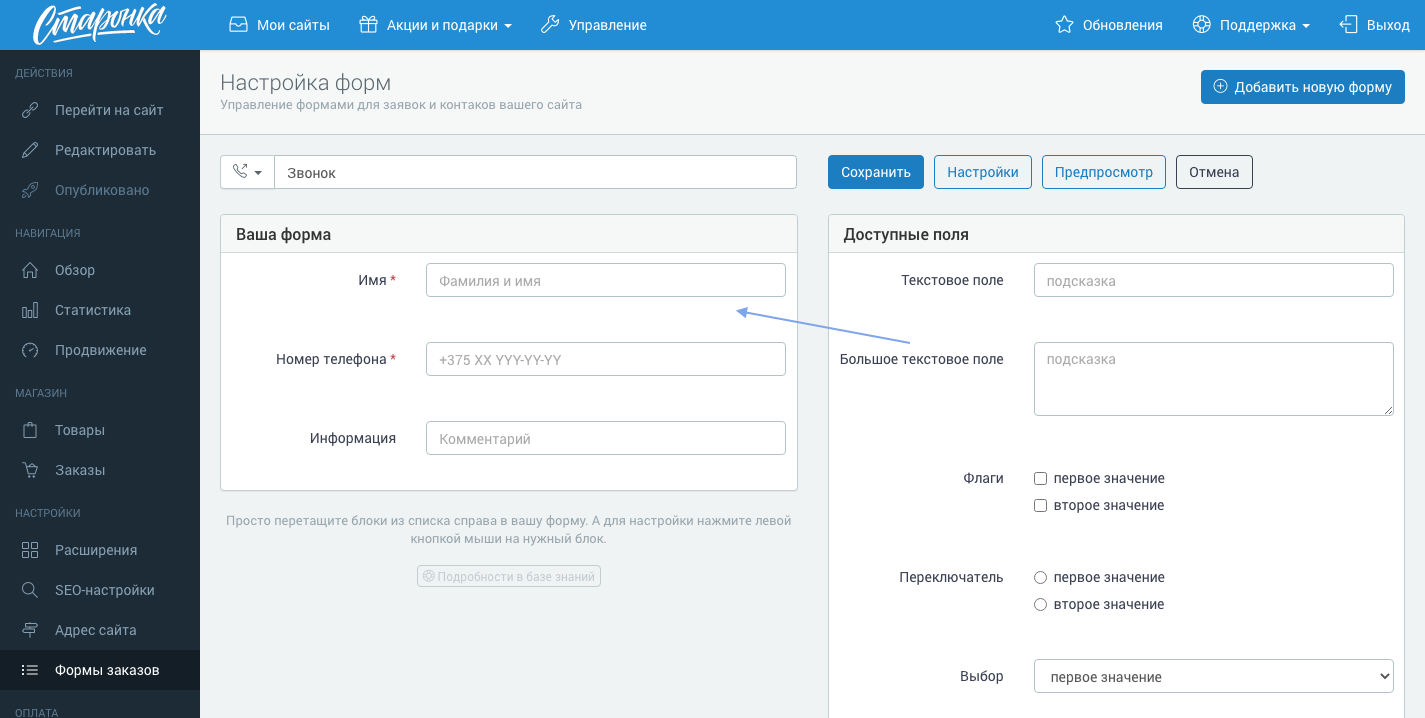
Информация о заказе поступает в раздел «Заказы» и на электронную почту, указанную при регистрации.
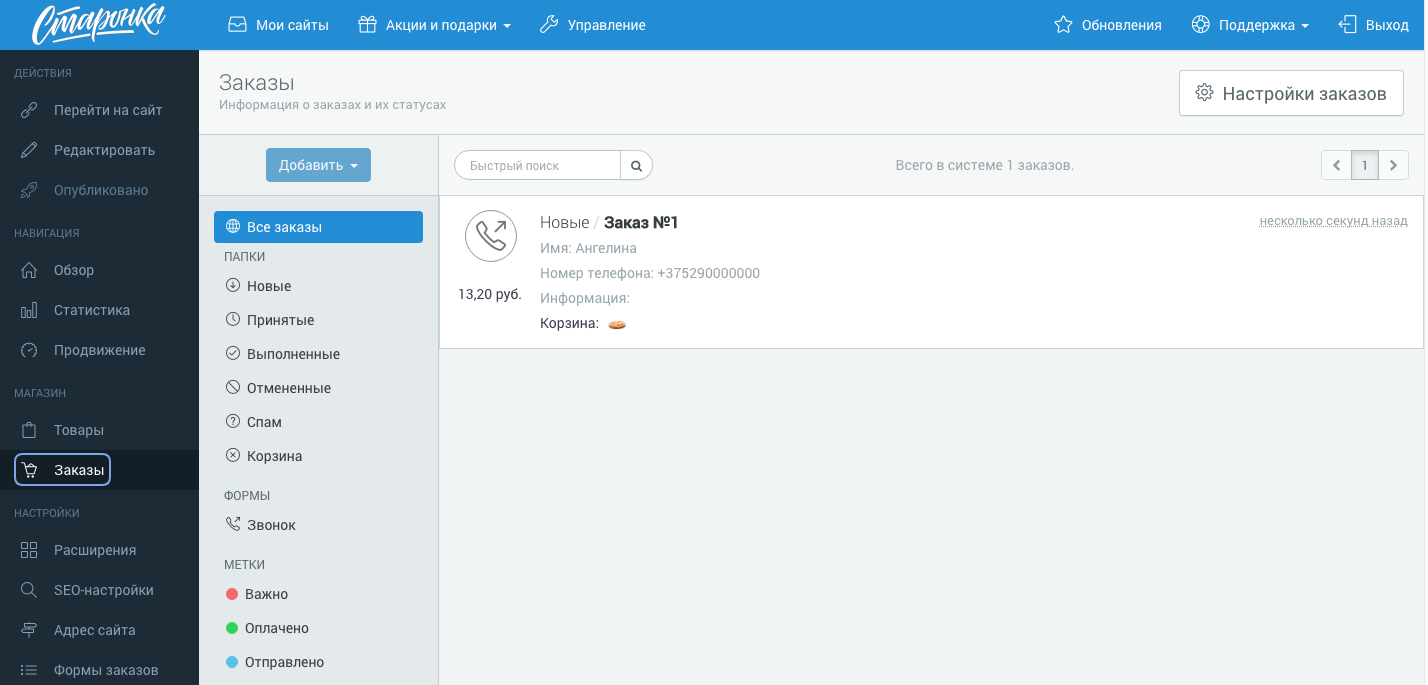

Просмотреть подробную информацию о заказе в конструкторе, можно начиная с тарифного плана «Базовый».
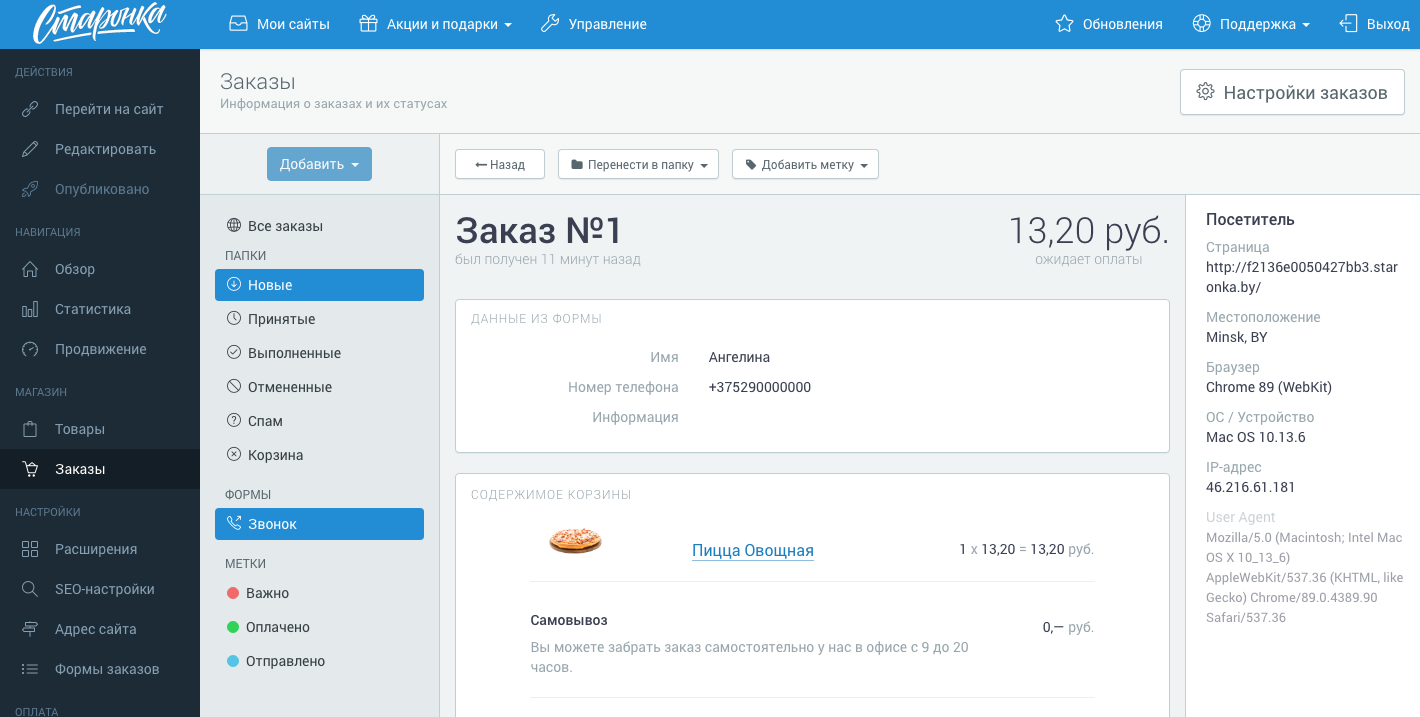
Стоит отметить, что в Старонке можно настроить дополнительные способы оповещения о заказах. Они находятся в настройках сайта, в разделе «Расширения». А для того, чтобы не запутаться мы подготовили инструкции для каждого расширения. Обратите внимание на расширения: «Почтовые оповещения», «Письмо Сендгрид», «Телеграм» и «РокетСМС». После настройки оповещений их надо подключить к форме в разделе «Настройки» → «Оповещения».
Подключение платежей
Один из самых важных этапов — подключение онлайн-платежей. Без них пользоваться интернет-магазином не так удобно. Позвольте вашим клиентам выбирать способ оплаты заказа. Для подключения платежей, перейдите в уже знакомый раздел «Расширения» и зайдите во вкладку «Прием платежей». Там вы увидите список платежных систем, с которыми у нас уже есть готовые интеграции. А дальше выберите подходящий сервис, под каждым из них есть ссылка на официальный сайт, где вы можете ознакомиться с тарифами и другой важной информацией. Кроме того, для каждого расширения подготовлена подробная инструкция по подключению. Ознакомиться с ними можно в нашем «Справочном центре».
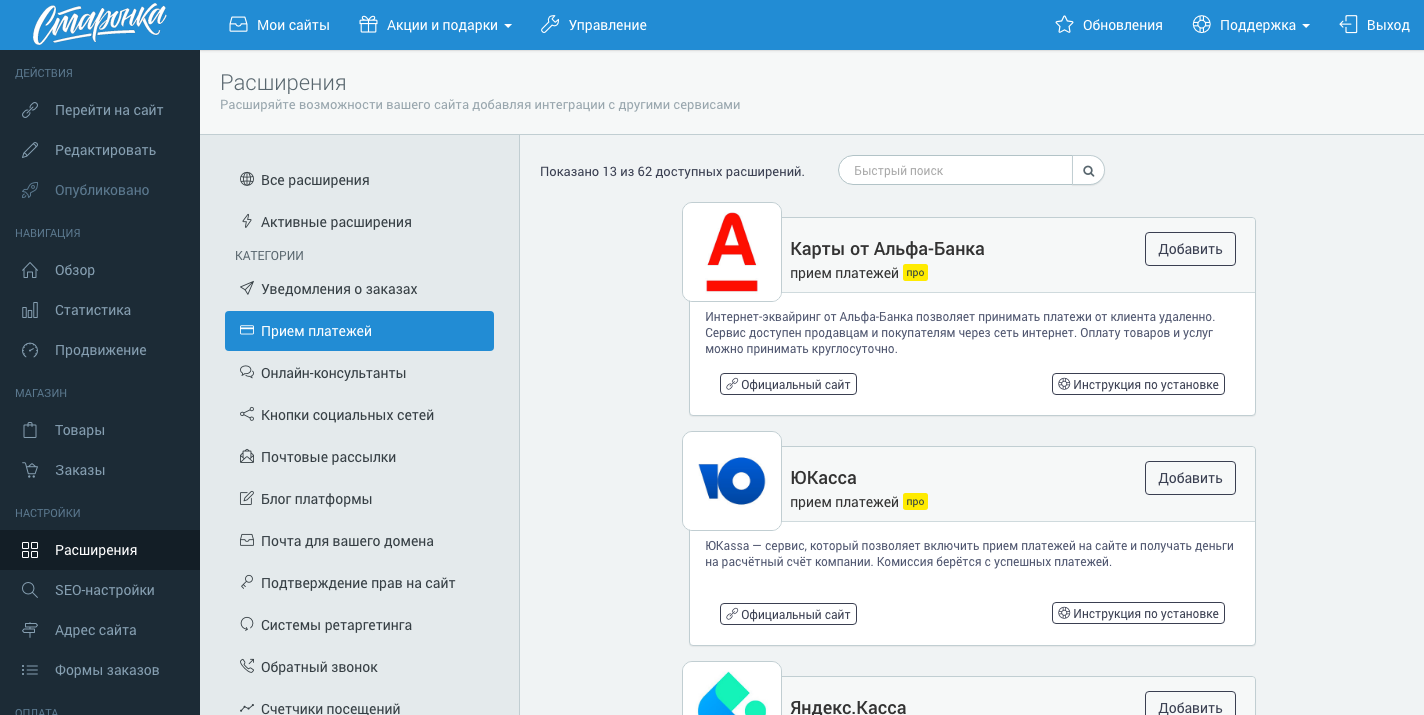
Создайте сайт за несколько дней, даже если вы никогда этого не делали. Наша отзывчивая поддержка всегда готова ответить на все вопросы, дать совет или помочь разобраться с любыми трудностями. Смело пишите в онлайн-чат на сайте или на электронную почту help@kvitly.com
Зарегистрируйтесь и получите 7-дневный пробный период. Никаких обязательств! У вас нет причин не попробовать. Всего 7 дней и ваш интернет-магазин будет приносить прибыль и радовать клиентов.
Полезные статьи по созданию сайта

Ангелина Нехай
Специалист службы поддержки. Любитель зеленого чая и белого шоколада. Лесной обитатель и просто хороший человек.
Готовы начать?
Исследуйте все функции 🌱kvitly в течение 7 дней. Без обязательств и платежных карт.
Давайте пробовать!
